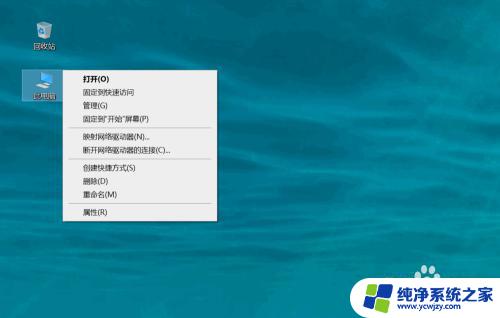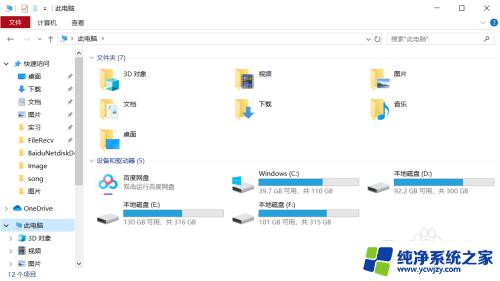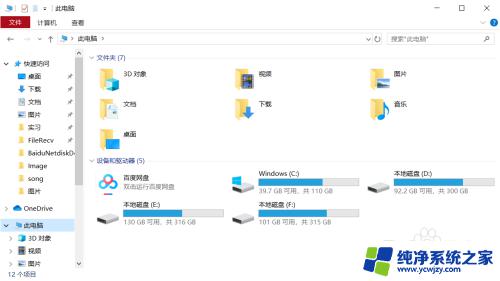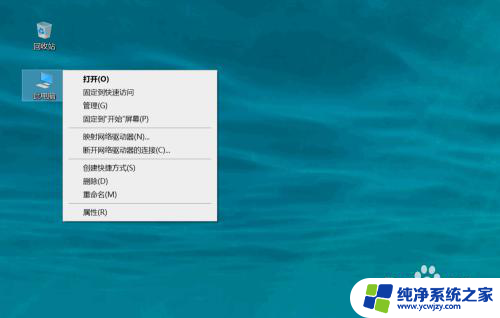windows怎么查看显卡 win10怎么知道电脑显卡型号
更新时间:2023-10-06 10:57:16作者:yang
windows怎么查看显卡,在使用Windows操作系统的时候,有时我们需要查看自己电脑的显卡型号,以便了解其性能和兼容性,而在Windows 10中,我们可以通过一些简单的步骤来获取这些信息。了解电脑显卡型号对于玩游戏、进行图像处理等任务来说非常重要,因为不同型号的显卡具备不同的性能和功能。接下来我们将介绍一些方法,帮助你快速准确地查看你的电脑显卡型号。
方法如下:
1.首先打开“此电脑”,win10笔记本电脑中没有“我的电脑”选项。“此电脑”的功能和“我的电脑”相同。
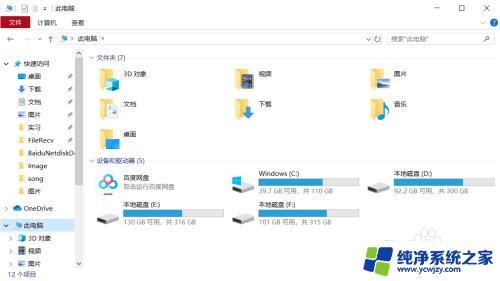
2.接下来在左上方找到如图红色圆圈和箭头所示“计算机——属性”,鼠标左键单击进入。
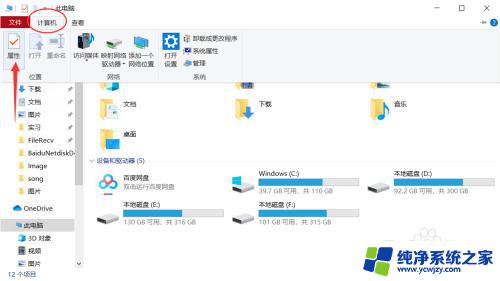
3.在属性界面中找到“高级系统设置”选项,然后在此界面找到“硬件——设备管理器”。点击进入
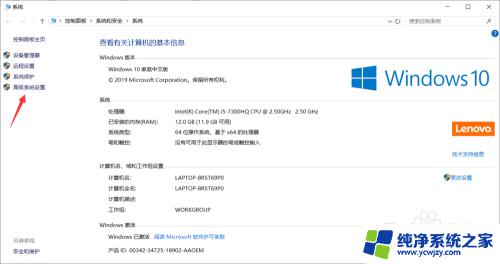
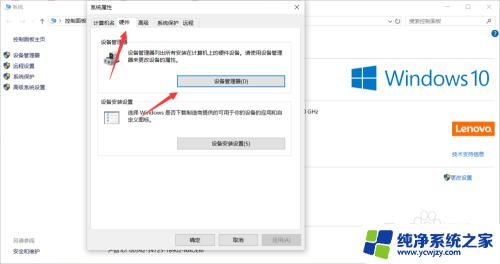
4.进入界面之后在下方找到“显示适配器”即为显卡,展开之后即可查看显卡的配置类型。怎么样你学会了吗?
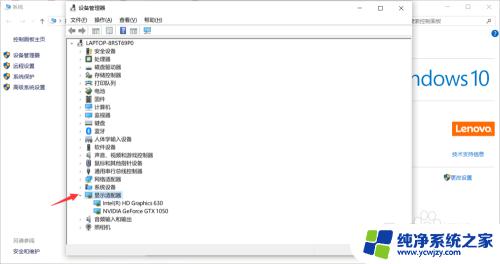
这就是查看Windows显卡的方法,如果您需要,可以按照这些步骤进行操作,希望对您有所帮助。